Cara mengisi Sel Increment secara otomatis di Excel
Saat bekerja dengan lembar Excel , sangat umum untuk mengisi sel tambahan. Sel(Increment) kenaikan adalah sel di mana nilai numerik diatur dengan nilai kenaikan tetap di seluruh kolom. Ini bisa berupa nomor urut seperti 1,2,3, dan seterusnya atau dengan kenaikan tetap seperti 73, 76, 79, 82, dll.

Secara otomatis mengisi Sel Peningkatan(Increment Cells) di Excel
- Cara otomatis mengisi sel kenaikan di Excel menggunakan fungsi IsiOtomatis(Autofill)
- Cara otomatis mengisi sel kenaikan di Excel menggunakan rumus
Menariknya, kita bahkan tidak membutuhkan formula untuk tindakan ini. Fungsi IsiOtomatis(Autofill) sudah cukup. Padahal kita akan membahas rumusnya juga.
Tingkatkan angka saat nilai berubah di kolom lain menggunakan IsiOtomatis(Autofill) di Excel
Anda dapat secara otomatis mengisi sel kenaikan di Excel menggunakan fungsi IsiOtomatis( fill increment cells in Excel using the Autofill function) sebagai berikut:
Pilih kolom dan masukkan nilai numerik dalam 2 sel pertama. Selisih antara nilai numerik dalam dua sel tersebut harus merupakan nilai kenaikan dan sel dengan nilai yang lebih rendah harus berada di atas sel dengan nilai yang lebih tinggi.
Sekarang klik di mana saja di luar sel dan kemudian pilih 2 sel itu lagi.
Ini akan menyoroti fungsi IsiOtomatis(Autofill) .
Klik(Click) pada titik di sudut kanan bawah pilihan dan tarik pilihan ke bawah ke sel hingga Anda memerlukan daftar yang bertambah.
Misalnya. Mari kita asumsikan Anda perlu mengisi sel kenaikan secara otomatis di kolom B mulai dari sel B3 hingga B10 sedemikian rupa sehingga nilai pertama adalah 65 dan nilai kenaikannya adalah 3.
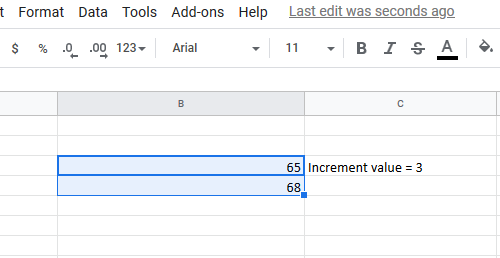
Masukkan(Insert) nilai 65 di sel B3 dan 68 (65+3) di sel B4. Sekarang klik di luar sel dan pilih kedua sel B3 dan B4 lagi.
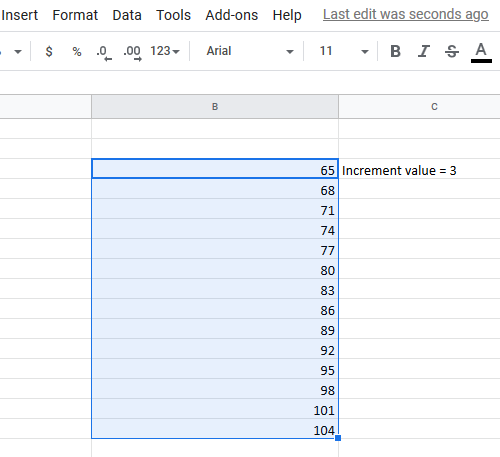
Menggunakan titik di sudut kanan tombol pilihan, tarik daftar ke bawah ke sel B10 .
Isi(Fill) nilai sel tambahan di Excel menggunakan rumus
Bahkan saat menggunakan rumus, Anda harus menggunakan opsi Isi(Fill) . Namun, dalam kasus ini, Anda akan memasukkan nilai kenaikan alih-alih menambahkan secara manual. Rumus untuk nilai kenaikan adalah:
=<first cell in list from which you start incrementing>+<increment value>
Di mana,
- <sel pertama dalam daftar tempat Anda mulai bertambah> adalah sel pertama di kolom tempat Anda mulai menghitung kenaikan.
- <increment value> adalah nilai dari setiap increment berikutnya.
Misalnya- Mari(Let) kita perhatikan kasus dengan contoh sebelumnya. Dalam hal ini, kita harus memasukkan rumus berikut di sel B4:
=B3+3
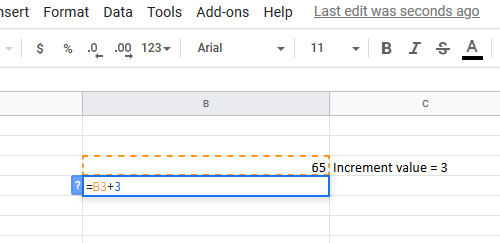
Kemudian cukup tarik rumus ke sel B10 menggunakan opsi Isi(Fill) .
Untuk melakukannya, klik di luar sel B4 dan kembali ke sana (hanya sel B4, bukan seluruh pilihan) dan tarik rumus ke bawah hingga sel B10 .
Related posts
Excel tidak dapat menambah atau membuat New Cells; Bagaimana cara memperbaikinya?
Cara Mendaftar Data Validation ke Cells di Microsoft Excel
Cara Menemukan dan Sorot Duplicate Cells di Excel
Bagaimana cara mengunci Or Unlock Cells di Excel? (2021)
Tautkan Sel Antara Lembar dan Buku Kerja Di Excel
Cara mencetak sel yang dipilih di Excel or Google Sheets pada satu halaman
Cara memasukkan Dynamic Chart di Excel spreadsheet
Cara Mengubah Warna Excel worksheet Tab
Cara Membuat dan Menggunakan Form Controls di Excel
Cara Menggunakan Find and FindB functions di Excel
Cara menggunakan DGET function di Excel
Cara Mengunci Sel di Microsoft Excel
Convert CSV ke Excel (XLS or XLSX) menggunakan Command line di Windows 10
Bagaimana Anda menghitung persentase increase or decrease di Excel?
Cara Berhenti atau Matikan Workbook Sharing di Excel
Microsoft Excel sedang mencoba memulihkan informasi Anda
Cara menghitung jumlah Yes or No entries di Excel
Cara membagi satu kolom menjadi beberapa kolom di Excel
Cara menggunakan DISC function di Excel
Cara Menyembunyikan Lembar, Sel, Kolom, dan Rumus di Excel
